Dodajte PROCEXP152.SYS na seznam izključitev
- PROCEXP152.SYS je datoteka sistemskega gonilnika podjetja Microsoft Corporation, ki je del pripomočka Process Explorer.
- Varnostna programska oprema, kot sta XDR in SentinelOne, napačno označi to sistemsko datoteko kot zlonamerno, kar lahko napadalci izkoristijo.
- PROCEXP152.SYS lahko dodate na seznam izključitev protivirusne programske opreme, da preprečite to težavo.

XNAMESTITE TAKO, DA KLIKNETE NA PRENOS DATOTEKE
- Prenesite in namestite Fortect na vašem računalniku.
- Zaženite orodje in Začnite skenirati
- Desni klik na Popraviloin jo popravite v nekaj minutah.
- 0 bralci so Fortect ta mesec že prenesli
.sys so bistvene sistemske datoteke, ki shranjujejo gonilnike strojne opreme, različne sistemske nastavitve in povezane funkcije sistema Windows v operacijskih sistemih Windows in DOS. Ena taka datoteka je PROCEXP152.SYS.
To je sistemski gonilnik, znan tudi kot datoteka Process Explorer, razvil pa ga je Microsoft kot bistveni del Process Explorerja. Ta sistemska datoteka spada v kategorijo vrste datoteke Win64 DLL (gonilnik) in je bila prvič ustvarjena za operacijski sistem Windows 10.
Kaj počne PROCEXP152.SYS?
PROCEXP152.SYS je ključna datoteka gonilnika operacijskega sistema Windows, ki je del Process Explorerja, naprednega procesa orodje za upravljanje, ki vam nudi informacije o tem, kateri ročaji in procesi DLL so trenutno naloženi in teče.
Kljub temu, da je raziskovalec procesov dobro znan pripomoček za upravljanje procesov, varnostna rešitev XDR in SentinelOne, platforma za zaščito končne točke napačno razlaga svoj gonilnik PROCEXP152.SYS kot ranljivega.
XDR blokira PROCEXP152.SYS v skladu s pravilom, ki označuje sistemske datoteke z ranljivostjo. Kibernetski napadalci lahko izkoristijo to ranljivost, da pridobijo nepooblaščene privilegije in onemogočijo agenta XDR.
Poleg tega gredo nekateri protivirusni programi še korak dlje in to bistveno datoteko gonilnika napačno označijo kot zlonamerno.
Če iščete načine, kako preprečiti protivirusnim programom in varnostnim rešitvam, da blokirajo PROCEXP152.SYS, preizkusite rešitve, navedene v tem priročniku.
Kako lahko popravim napake PROCEXP152.SYS v računalniku z operacijskim sistemom Windows?
Izvedite naslednje korake, da zagotovite, da vaš sistem ne vsebuje hroščev in napak.
- Uporabite Windows Defender in kateri koli protivirusni program drugega proizvajalca, da pregledate svoj računalnik glede virusov ali zlonamerne programske opreme.
- Namestite vse razpoložljive sistemske posodobitve.
- Odstranite nedavno nameščeno aplikacijo ali program.
Če ti triki niso pomagali, poskusite s spodnjimi rešitvami.
1. Popravite vse poškodovane sistemske datoteke
- Pripeljite Začetek meni s pritiskom na Windows ključ, vrsta cmd v iskalni vrstici na vrhu in izberite Zaženi kot skrbnik možnost iz desnega razdelka.
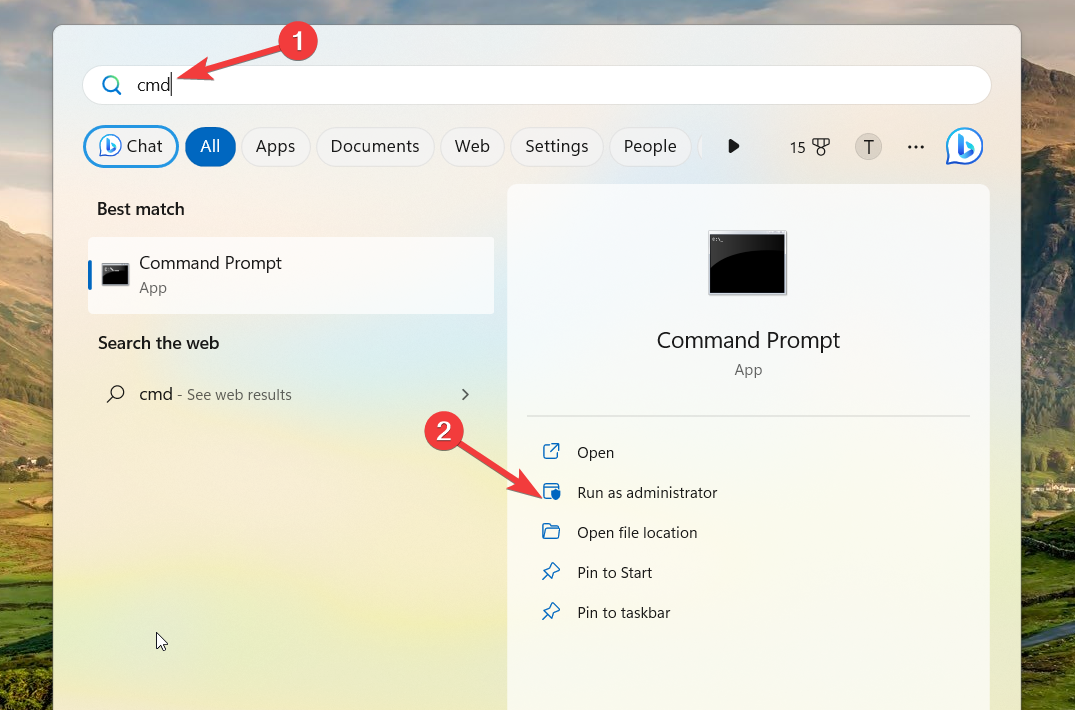
- Kliknite ja na Nadzor uporabniških dejanj poziv za zagon orodja ukazne vrstice s povišanimi dovoljenji.
- Zdaj vnesite ali prilepite podani ukaz in pritisnite Vnesite tipko za začetek skeniranja SFC.
SFC/skeniranje
- Počakajte, da se skeniranje SFC konča in prikaže sporočilo o preverjanju 100 % dokončano. Ko končate, izvedite naslednje ukaze enega za drugim, da zaženete orodje DISM:
DISM /Online /Cleanup-Image /CheckHealthDISM /Online /Cleanup-Image /ScanHealthDISM /Online /Cleanup-Image /RestoreHealth
Ko so sistemske datoteke pregledane glede napak in popravljene poškodovane, znova zaženite računalnik in preverite, ali so napake, povezane s PROCEXP152.SYS, odpravljene.
Če ukazi sistema Windows niso rešili težave, vam ni treba skrbeti. Lahko pristopite k zanesljivi rešitvi, ki ponuja izboljšana orodja za zaznavanje in tehnologijo popravljanja poškodovanih datotek v vašem računalniku z operacijskim sistemom Windows.
2. Dodajte datoteko na seznam izključenih protivirusnih programov
- Uporabi Windows + jaz bližnjica za zagon nastavitve aplikacija
- Izberite Zasebnost in varnost v levem navigacijskem meniju, ki mu sledi Varnost sistema Windows iz desnega dela.

- Kliknite na Zaščita pred virusi in grožnjami ploščico na desni strani Varnost sistema Windows aplikacija
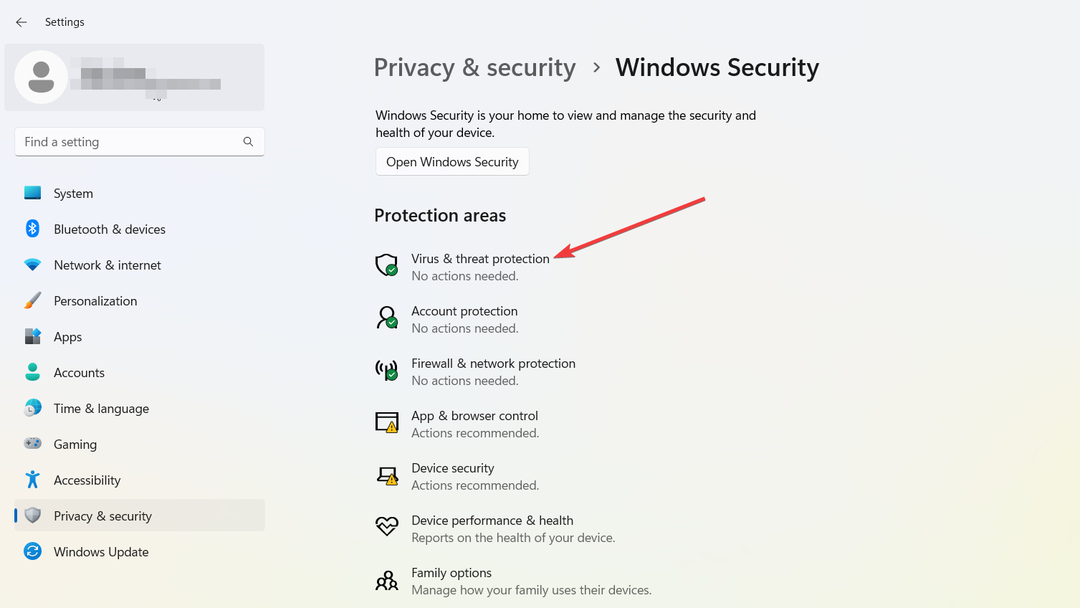
- Nato izberite Upravljanje nastavitev možnost, ki se nahaja pod Zaščita pred virusi in grožnjami razdelek.
- Pomaknite se navzdol in kliknite Dodajte ali odstranite izključitve ki se nahaja pod Izključitve razdelek.
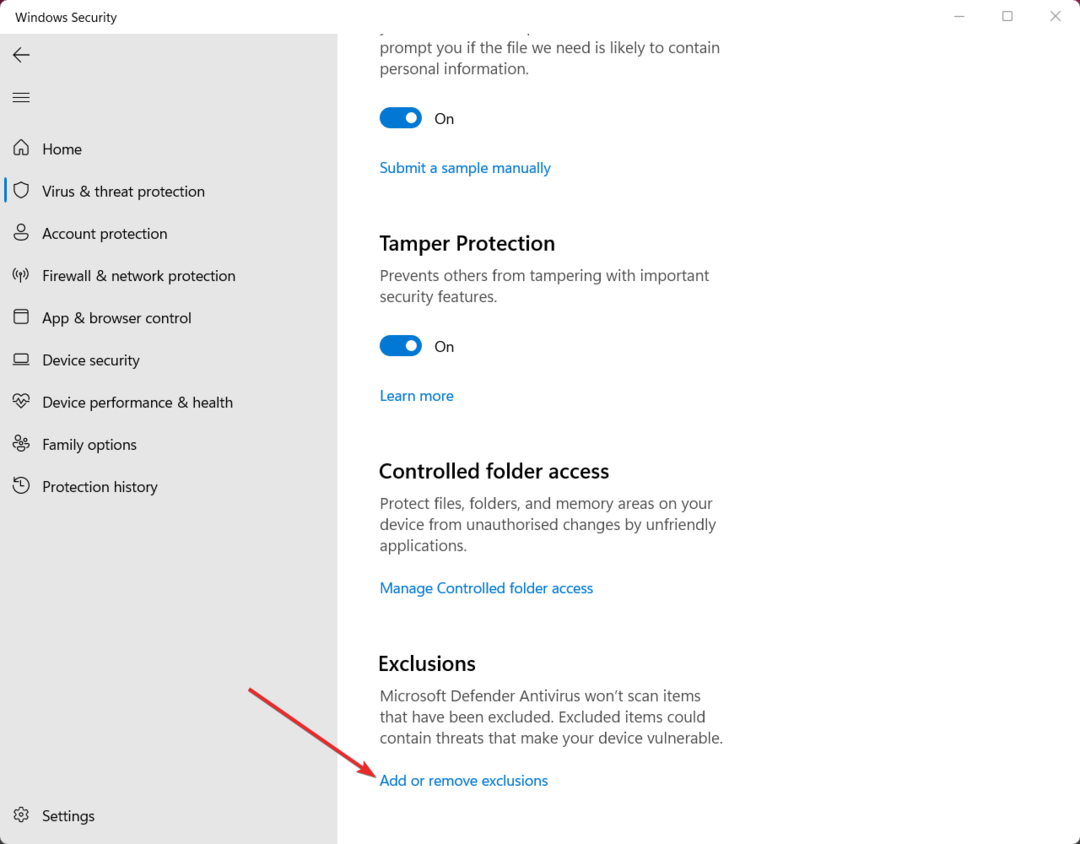
- Kliknite ja na Nadzor uporabniških dejanj Poziv za dovolitev Varnost sistema Windows za spreminjanje na vašem računalniku.
- Pritisnite Dodajte izključitev v naslednjem oknu in izberite mapa iz spustnega menija.
- Poiščite naslednjo lokacijo in dodajte datoteko PROCEXP152.SYS na seznam izključitev.
Postopek dodajanja datoteke ali mape na seznam izključitev protivirusne programske opreme drugega proizvajalca se razlikuje glede na določen varnostni program, ki ga uporabljate.
- Vrata Dell USB ne delujejo? Popravite jih v 7 hitrih korakih
- Rokovanje SSPI ni uspelo s kodo napake 0x8009030c [Popravek]
3. Izvedite obnovitev sistema
- Pritisnite Windows ključ za prikaz Začetek meni, vrsta ustvari obnovitveno točko v iskalni vrstici in kliknite ustrezni rezultat iskanja.

- Pritisnite Obnovitev sistema gumb, ki se nahaja pod Zaščita sistema zavihek, ki se nahaja pod Lastnosti sistema okno.
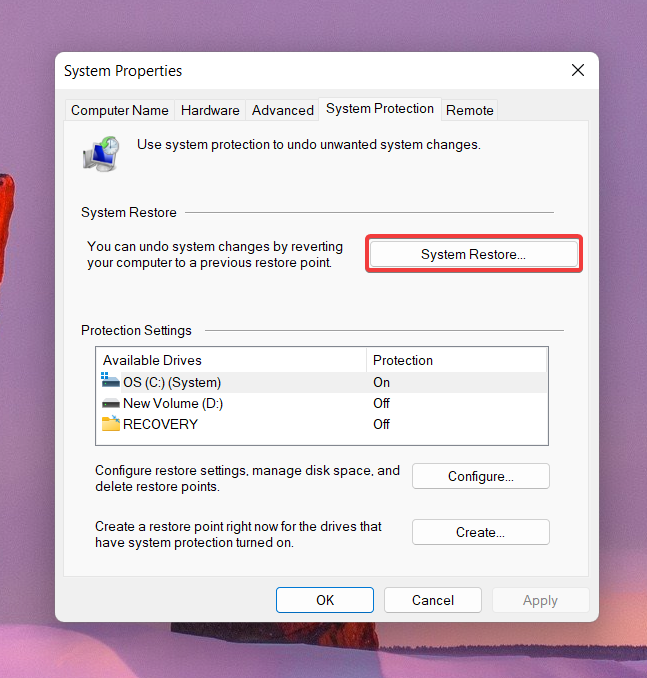
- Izberite primerno obnovitveno točko, na katero želite povrniti računalnik, in pritisnite Naslednji. Po potrebi pritisnite Iskanje prizadetih programov spodaj desno za ogled sprememb sistema po ustvarjanju te obnovitvene točke.
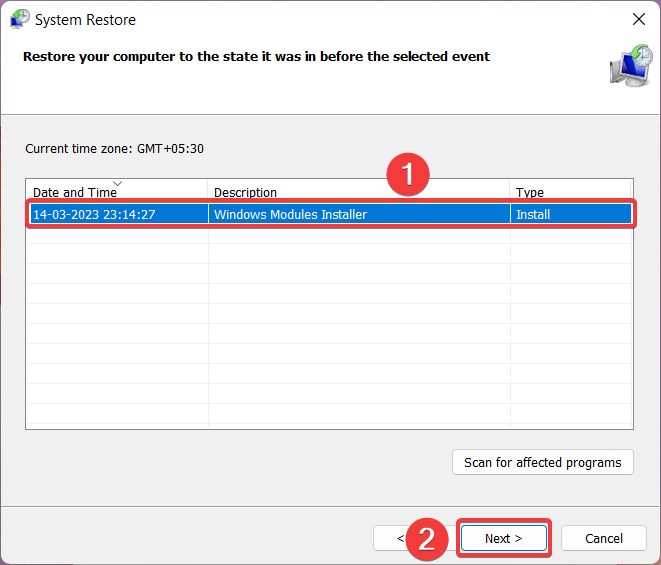
- Na koncu pritisnite Končaj v oknu Potrdite obnovitveno točko, da začnete postopek obnovitve sistema.
Obnovitev sistema na prejšnjo točko bo povrnila vse spremembe, narejene v vašem računalniku, kar je lahko razlog za napake, povezane z datoteko PROCEXP152.SYS.
To je vse v tem priročniku! Upajmo, da so rešitve delovale in da je zadeva rešena.
Preden odidete, boste morda želeli preveriti vodnik, da popravite napake, povezane z jraid.sys na računalniku z operacijskim sistemom Windows.
Če potrebujete dodatno pomoč v zvezi s to težavo, nam pišite v komentarju spodaj.
Imate še vedno težave?
SPONZORIRANO
Če zgornji predlogi niso rešili vaše težave, se lahko vaš računalnik sooči s hujšimi težavami s sistemom Windows. Predlagamo, da izberete rešitev vse v enem, kot je Fortect za učinkovito odpravljanje težav. Po namestitvi samo kliknite Poglej in popravi in nato pritisnite Začetek popravila.


